Cuando ingresan a la plataforma desde my.nubity.com con las credenciales que colocaron al crear sus cuentas en Registro en la plataforma veran la siguiente pantalla:
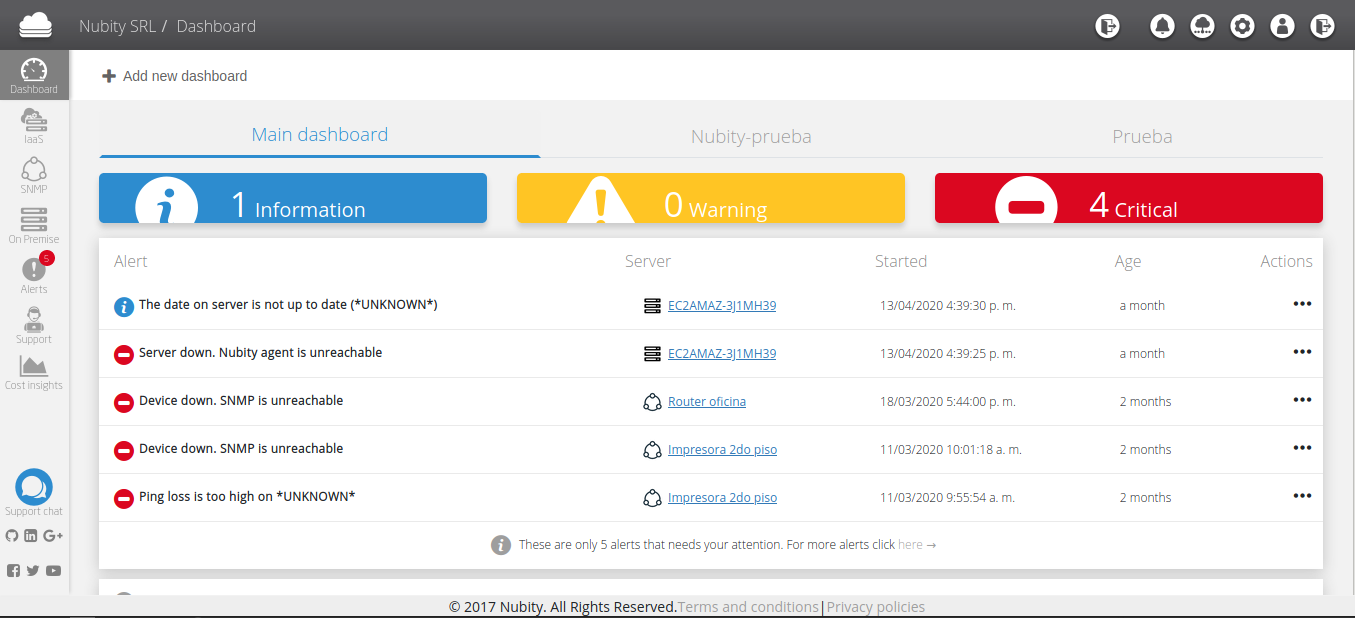
Como se observa en la imagen, aquí se muestra el Dashboard cuando en su cuenta ya contiene una Integración o Integración On Premise.
En la pantalla observaran el estado de todos los servicios integrados. En detalle verán las alertas con diferente severidad: Information, Warning y Critical, para mas detalle sobre las notificaciones vea el siguiente articulo: Notificaciones. En cada alerta visualizada tendrán la oportunidad de crear un Ticket de Soporte para evaluar el estado de la misma haciendo clic en Actions verán lo siguiente:
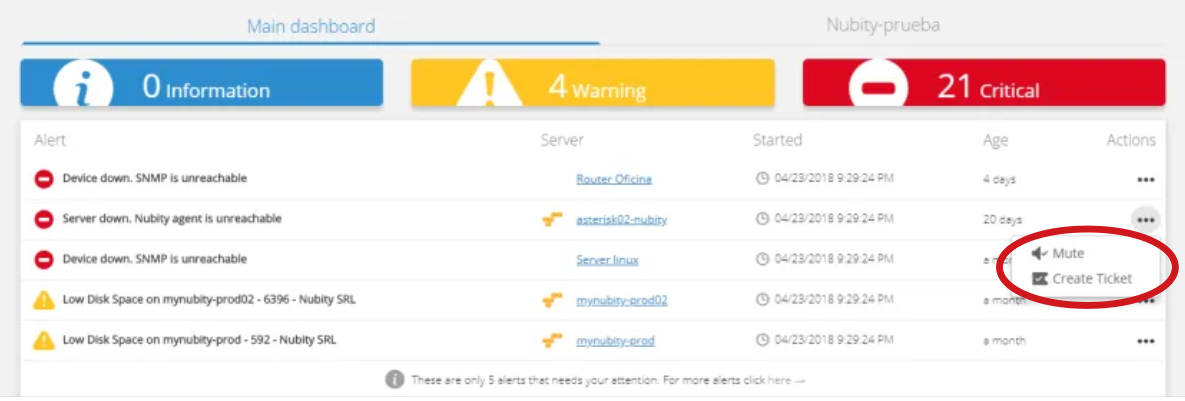
Cuando hacen clic en Create Ticket los llevara a la siguiente pantalla:
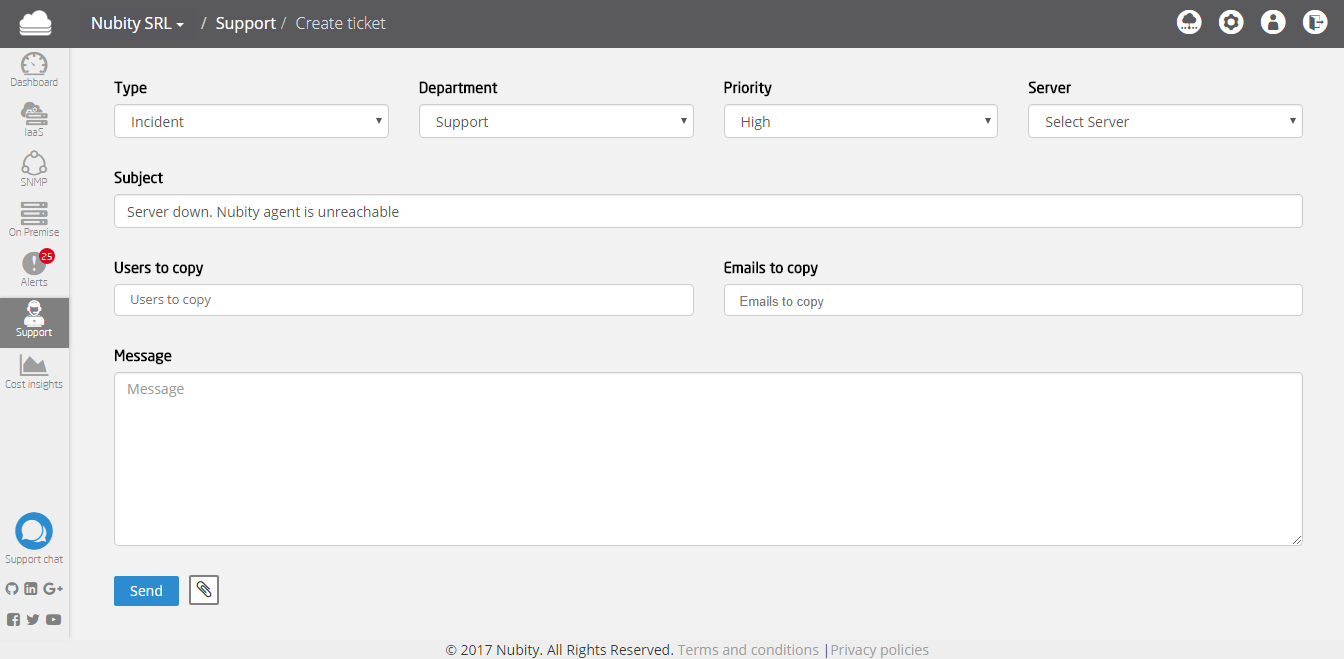
Aquí procederán con la Creación de ticket para la alerta generada. Una opción viable también es mutear la alerta para que no se siga reportando la misma en caso que no lo necesiten o requieran. Esto significa que les dejara de llegar correos electrónicos sobre la alerta reportada ya que al mutearla sabrán cual es el motivo de la misma.
Adicional se visualizan 3 gráficos que son rotativos, que muestran el estado de los servidores integrados en tiempo real.
En la parte superior izquierdo se encuentra la opción Add new Dashboard, haciendo clic los llevara a la siguiente pantalla:
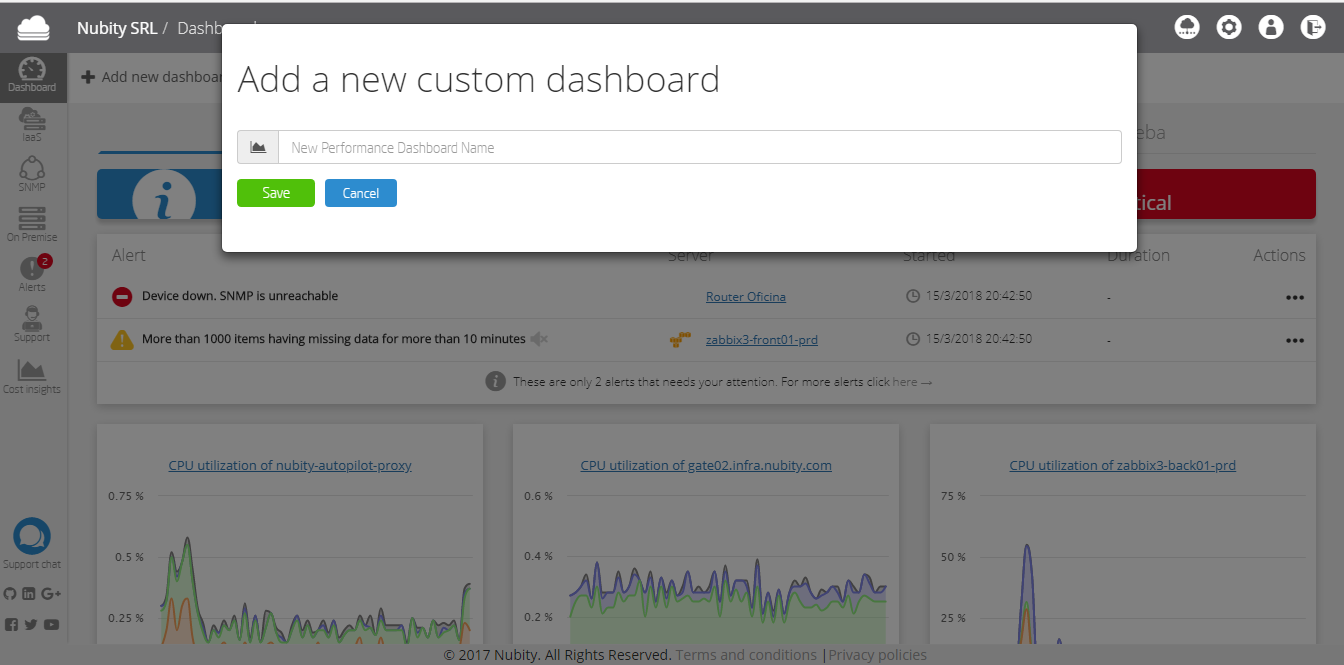
Para crear un nuevo Dashboard, el proceso comienza colocando el nombre del nuevo Dashboard. Luego al hacer clic en Save se creara el nuevo Dashboard, y visualizaran la siguiente pantalla:

Aquí podrán configurar cada gráfico de cada servidor que deseen monitorear, donde solo los dejara configurar hasta 6 gráficos por Dashboard. Si necesitan mas gráficos que visualizar de un servidor o de otros servidores; tendrán que generar otro Dashboard de la misma manera que se explico anteriormente.
Cuando el Dashboard se encuentra creado, podrán comenzar con la creación de gráficos. Para esto se posicionaran en el primer cuadro, eligen el servidor, y luego el tipo de gráfico que desean visualizar. Haciendo clic en Create visualizaran la siguiente pantalla:
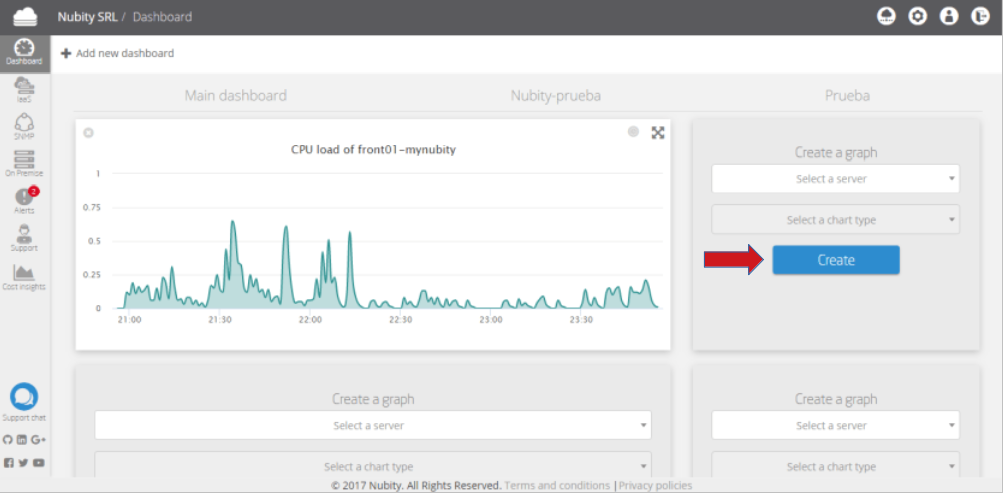
Como pueden observar en la imagen, al crear el gráfico comenzaran a visualizar su comportamiento en tiempo real. Ademas tendrán la opción de elegir un periodo de tiempo del gráfico, para esto hacen clic en el Relojito que se encuentra en la parte superior derecha, donde podrán elegir dicho el periodo:
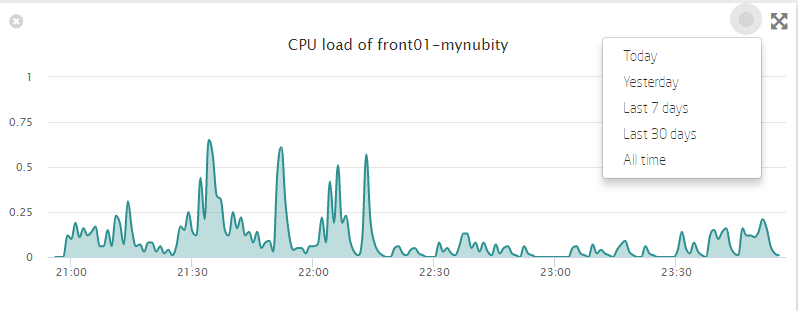
Otra opción que encontraran aquí es ampliar dicho gráfico haciendo clic en las Flechas en la parte superior derecha, justo al lado del Relojito. En caso que ya no necesiten mas el gráfico que configuraron podrán eliminarlo al hacer clic en la Cruz que esta en la parte superior izquierdo del gráfico.
Podrán ademas eliminar el Dashborad creado (si así lo desean), haciendo clic en la opción Remove Dashboard al final de la pagina.